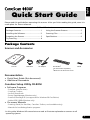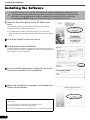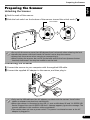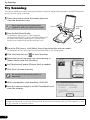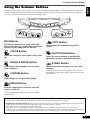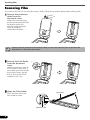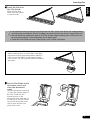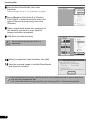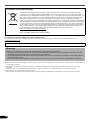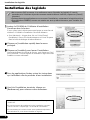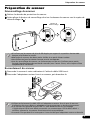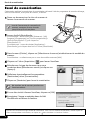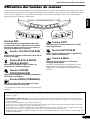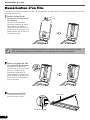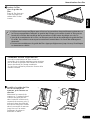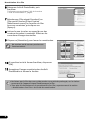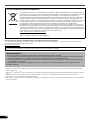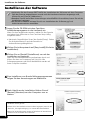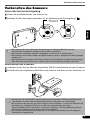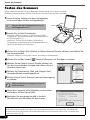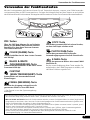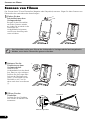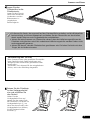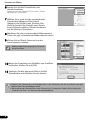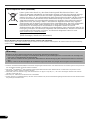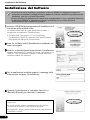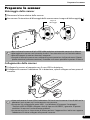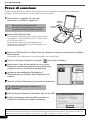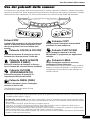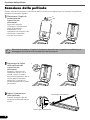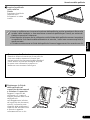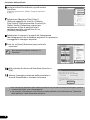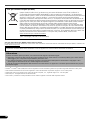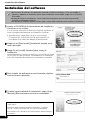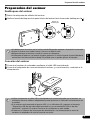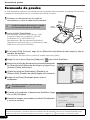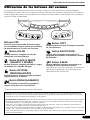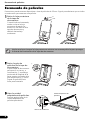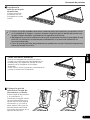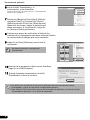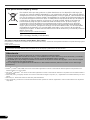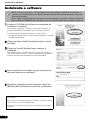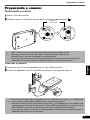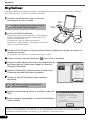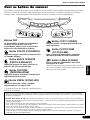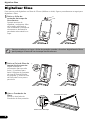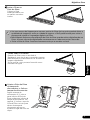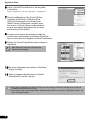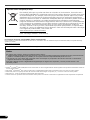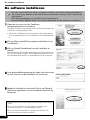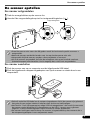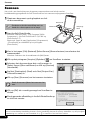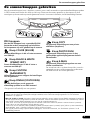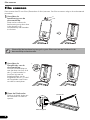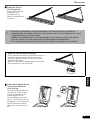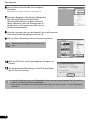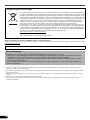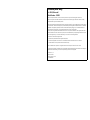Canon 4400F - CanoScan - Flatbed Scanner Guida Rapida
- Categoria
- Adattatore per lucidi per scanner
- Tipo
- Guida Rapida
Questo manuale è adatto anche per
La pagina si sta caricando...
La pagina si sta caricando...
La pagina si sta caricando...
La pagina si sta caricando...
La pagina si sta caricando...
La pagina si sta caricando...
La pagina si sta caricando...
La pagina si sta caricando...
La pagina si sta caricando...
La pagina si sta caricando...
La pagina si sta caricando...
La pagina si sta caricando...
La pagina si sta caricando...
La pagina si sta caricando...
La pagina si sta caricando...
La pagina si sta caricando...
La pagina si sta caricando...
La pagina si sta caricando...
La pagina si sta caricando...
La pagina si sta caricando...
La pagina si sta caricando...
La pagina si sta caricando...
La pagina si sta caricando...
La pagina si sta caricando...
La pagina si sta caricando...
La pagina si sta caricando...
La pagina si sta caricando...
La pagina si sta caricando...
La pagina si sta caricando...
La pagina si sta caricando...
La pagina si sta caricando...

1
Italiano
Prima di usare lo scanner, leggere la presente guida. Terminata la lettura, conservare il manuale a
portata di mano per eventuali consultazioni future.
Verifica del contenuto della confezione
Scanner e accessori
Documentazione
• Guida rapida all’installazione (questa guida)
• Documenti supplementari
CD-ROM del programma di installazione CanoScan
• Programmi Software
- ScanGear (driver dello scanner)
- CanoScan Toolbox
- ArcSoft PhotoStudio
- Presto! PageManager (solo per Windows)
- ScanSoft OmniPage SE (non disponibile per Windows 98 First Edition)
- Adobe RGB (1998) (solo per Windows)
• Manuali elettronici
- Guida alla scansione (per ScanGear, CanoScan Toolbox e risoluzione dei problemi)
- Manuali per programmi di applicazioni multiple
*In questa guida, per illustrare le spiegazioni comuni a tutti i sistemi operativi vengono utilizzare
le videate di Windows XP.
Indice
Verifica del contenuto della confezione .... 1 Uso dei pulsanti dello scanner .................... 5
Installazione del Software........................... 2 Scansione della pellicola.............................. 6
Preparare lo scanner.................................... 3 Specifiche tecniche ...................................... 9
Prova di scansione........................................ 4
Guida rapida all’installazione
Guida rapida all’installazione
Scanner Cavo USB
Guida della pellicola
*
(per diapositive/strisce di
pellicola da 35 mm)
*Inserita nel coperchio dei
Adattatore CA
Schermo

Installazione del Software
2
Installazione del Software
1 Inserire il CD-ROM del programma di installazione di
CanoScan nella relativa unita’.
Se richiesto selezionare la lingua desiderata e il paese. Il
programma di installazione CanoScan parte.
• Per Macintosh: Fare doppio clic sull’icona [Setup]
(installazione). Inserire ID e password dell’amministratore
nella finestra di dialogo di riconoscimento.
2 Fare clic su [Easy Install] (Installazione standard) nel
menu orincipale.
3
Fare clic su [Install] (Installa) per avviare l’installazione.
Leggere attentamente il Contratto di Licenza, quindi fare clic su
[Yes] (Si’). Tutti i programmi software e i manuali elettronici
verranno installati sul computer.
4 Per le applicazioni multiple seguire i messaggi sullo
schermo per eseguire l’installazione.
5 Quando l’installazione e’ completa fare clic su
[Restart] (Riavvia) per riavviare il computer.
• Accertarsi di avere installato i programmi software PRIMA di collegare lo scanner al
computer. Se quando si collega lo scanner appare la finestra Installazione guidata nuovo
hardware, fare clic su [Cancel] (Annulla).
• Prima di inziare l’installazione chiudere tutte le applicazioni in uso, compreso l’antivirus.
• In Windows 2000/XP e’ necessario collegarsi al sistema con un nome utente di
amministratore per installare il software.
• Rimuovere il CD-ROM dalla relativa unita’ e conservarlo in un
luogo sicuro.
• In caso di problemi durante l’installazione, fare riferimento a
“Risoluzione dei problemi” nella Guida alla scansione.
• Se si aggiorna il sistema operativo a Windows XP, sarà necessario
reinstallare il software.

Preparare lo scanner
3
Italiano
Preparare lo scanner
Sbloccaggio dello scanner
1 Rimuovere le fasce adesive dallo scanner.
2
Far scorrere l’interruttore di bloccaggio dello scanner verso in segno di sbloccaggio( ).
Collegamento dello scanner
1 Collegare lo scanner al computer con il cavo USB in dotazione.
2 Collegare allo scanner l’adattatore CA in dotazione, quindi collegare ad una presa di
corrente.
• Non inclinare lo scanner di più di 90° dalla posizione orizzontale mentre lo si sblocca.
• Maneggiare lo scanner con entrambe le mani. Fare attenzione a non lasciarlo cadere.
• Bloccare sempre lo scanner durante il trasporto.
• Quando si blocca lo scanner non sollevare la parte posteriore inclinando verso il basso
quella anteriore (pulsante scansione). Potrebbe non essere possibile impostare il blocco.
• Usare unicamente il cavo USB e l’adattatore CA forniti con lo scanner. L’uso di altri cavi o
adattatori può causare un funzionamento non corretto.
• Se mentre si è collegati alla posta USB 1.1 su Windows XP compare il messaggio
“Periferica USB HI-SPEED collegata a hub di tipo non HI-SPEED”, ignorarlo. In queste
condizioni lo scanner funziona senza problemi.
• Lo scanner non ha un interruttore di alimentazione. L’apparecchio si attiva non appena
l’adattatore CA viene collegato alla presa di corrente.
Segno di
sbloccaggio

Prova di scansione
4
Prova di scansione
Questa sezione illustra le procedure di base della scansione utilizzando il programma di elaborazione
immagini, ArcSoft PhotoStudio, e il driver dello scanner, ScanGear.
1 Posizionare un oggetto sul vetro dei
documenti e chiudere il coperchio.
2 Start ArcSoft PhotoStudio.
Per Windows: Selezionare [start] - [(All) Programs] ((Tutti
i) programmi) - [ArcSoft PhotoStudio 5.5], quindi fare
clic su [PhotoStudio 5.5].
Per Macintosh: Aprire le cartelle [Applications]
(Applicazioni) - [PhotoStudio], quindi fare doppio clic
sull’icona [PhotoStudio].
3 Dal menu [File] fare clic su [Select Source] (Seleziona origine) e selezionare il modello
dello scanner.
Per Windows: Non selezionare il nome del modello che include [WIA].
4 Fare clic sull’icona [Acquire] (Acquisisci) per avviare ScanGear.
5 Selezionare il tipo di documento di cui si vuole
effettuare la scansione [Select Source] (Seleziona
origine) e fare clic su [Preview] (Anteprima).
6 Impostare eventualmente [Destination]
(Destinazione) e/o [Output Size] (Dimensioni di
output).
7 Fare clic su [Scan] (Scansione) per avviare la scansione.
8 Alla richiesta di chiusura di ScanGear fare clic su [OK].
9 Salvare l’immagine ottenuta dalla scansione in
ArcSoft PhotoStudio e chiudere la finestra.
Mentre si apre il coperchio dei
documenti, sostenerlo con la mano fino
a quando si trova in posizione stabile.
Non toccare lo scanner mentre e’ in
funzione.
• Per ulteriori informazioni sulla scansione con ScanGear, sulle applicazioni multiple e sulla risoluzione dei problemi, fare
riferimento al manuale elettronico Guida alla scansione Per aprire la Guida alla scansione, fare doppio clic sull’icona
della Guida alla scansione sul desktop, oppure fare clic su in ScanGear o CanoScan Toolbox.
Margine
superiore
Margine
inferiore
Segno
di riferimento

Uso dei pulsanti dello scanner
5
Italiano
Uso dei pulsanti dello scanner
Il semplice tocco dei pulsanti dello scanner permette di copiare, eseguire la scansione e salvare le immagini
ottenute in formato PDF. Basta semplicemente posizionare il documento sullo scanner e premere il pulsante
relativo alla funzione desiderata. Per ulteriori informazioni fare riferimento alla Guida alla scansione.
• Prima di usare i pulsanti dello scanner, assicurarsi che tutti i programmi software siano installati sul computer
utilizzando l’opzione [Easy Install] (Installazione rapida) del programma di Installazione CanoScan. Fare riferimento a
“Installazione del software” a pag. 2.
•
Per Mac OS X 10.3 e 10.2.8:
Prima di usare i pulsanti dello scanner e’ necessario impostare Cattura immagine (nella
cartella [Applications] (Applicazioni)) per aprire automaticamente CanoScan Toolbox quando viene premuto un pulsante
dello scanner.
Avviare Cattura immagine, quindi adottare le procedure seguenti.
- Mac OS X 10.3: Fare clic su [Options] (Opzioni) e selezionare CanoScan Toolbox su [When a scanner button is
pressed,open:] (Quando un pulsante dello scanner viene premuto, apri:).
- Mac OS X 10.2.8: Selezionare [Other] (Altro) su [
When a scanner button is pressed,open:
] (Quando un pulsante dello
scanner viene premuto, apri:). Selezionare CanoScan Toolbox e fare clic su [Open] (Apri).
Fare clic su [OK] e uscire da Cattura immagine. Per ulteriori informazioni fare riferimento alla sezione “Risoluzione dei
problemi” nella Guida alla scansione.
P
D
F
C
O
P
Y
P
H
O
T
O
/
F
I
L
M
E
-
M
A
I
L
Pulsanti PDF
I pulsanti PDF permettono di creare facilmente
f
ile PDF in base alle proprie necessità. Si noti
c
he questi pulsanti non sono indicati sullo
s
canner.
Pulsante COLOR (A COLORI)
Effettua la scansione di immagini a colori in
f
ormato A4 o formato lettera
*
a 300 dpi.
Pulsante BLACK & WHITE
(BIANCO E NERO)
Effettua la scansione di immagini in bianco e
nero in formato A4 o formato lettera
*
a 300 dpi.
Pulsante CUSTOM
(PERSONALIZZATO)
Effettua la scansione di immagini in
impostazioni definite dall’utente.
Pulsante FINISH (FINE)
T
ermina l’operazione e salva l’immagine
o
ttenuta in un file PDF.
*Le dimensioni possono variare in base
all’ambiente di sistema.
Pulsante COPY
Stampa (copia) l’immagine ottenuta dalla
scansione con una stampante.
Pulsante PHOTO/FILM
Apre l’immagine ottenuta in ArcSoft
PhotoStudio, il programma per applicazioni
multiple.
Pulsante E-MAIL
Allega l’immagine acquisita a un nuovo
messaggio di posta elettronica.
La prima volta che viene premuto questo pulsante,
apparira’ la finestra di dialogo in cui selezionare il
programma di posta elettronica da utilizzare con
questa funzione.

Scansione della pellicola
6
Scansione della pellicola
Questo scanner può acquisire una pellicola da 35 mm (striscia o diapositiva). Per acquisire una pellicola
adottare le procedure seguenti.
1 Rimuovere il foglio di
protezione dal
coperchio dei
documenti.
Dopo aver acquisito
l’immagine, riposizionare il
foglio di protezione
allineandolo con le
scanalature del coperchio dei
documenti e facendolo
scorrere in posizione.
2 Rimuovere la Guida
della pellicola dal
coperchio dei
documenti.
Reggere il copercho dei
documenti perche’ non si
chiuda, quindi a tenere
premuta la linguetta in alto a
sinistra della Guida della
pellicola e b inclinare la
Guida della pellicola in avanti
per estrarla.
3 Aprire il contenitore
della pellicola.
Premere entrambi i lati del
contenitore della pellicola per
aprirlo.
Riposizionare sempre il foglio di protezione quando non si acquisiscono pellicole, per
proteggere la fonte di luce nel coperchio dei documenti.
ab
Fessura per la calibrazione
Contenitore della pellicola

Scansione della pellicola
7
Italiano
4 Inserire la pellicola
nella relativa
Guida.
Posizionare la pellicola
capovolta con i
fotogrammi in ordine
inverso.
5 Risistemare la Guida
della pellicola nel
coperchio dei documenti
e chiudere il coperchio.
Reggere il coperchio dei
documenti e a inserire il
margine inferiore della Guida
della pellicola
nell’alloggiamento inferiore
del coperchio dei documenti,
quindib inclinare la parte
superiore della guida verso il
coperchio dei documenti fino
a quando si aggancia
correttamente con un clic.
• Usare un soffietto per rimuovere la polvere dalla pellicola, poiche’ potrebbe influire sulla
qualita’ delle immagini, e fare attenzione a tenere la pellicola per i bordi, per evitare di
trasferirvi sporcizia o impronte.
• Non bloccare la fessura per la calibrazione sulla Guida della pellicola mentre si acquisisce
una pellicola. Se la fessura della calibrazione e’ ostruita, i colori non verranno acquisiti in
modo corretto.
• Chiudere acuratamente la Guida della pellicola. Premere leggermente fino a sentire un clic.
Come usare la Protezione
Quando si effettua la scansione di una pellicola
corta o arrotolata, attraverso le fessure puo’
entrare troppa luce che provocherebbe bande di
colore attorno ai bordi dell’immagine acquisita.
In questo caso utilizzare la protezione in
dotazione come mostrato nella figura
.
ab

Scansione della pellicola
8
6 Avviare ArcSoft PhotoStudio, quindi avviare
ScanGear.
Seguire le procedure 2-4 della “Prova di scansione”
a pag. 4.
7 Selezionare [Negative Film (Color)]
(Pellicola negativa (A colori)) o [Positive
Film (Color)] (Pellicola positiva (A colori)) in
[Select Source] (Seleziona origine) per
selezionare il tipo di pellicola che si
desidera acquisire, quindi fare clic su
[Preview] (Anteprima).
8 Selezionare il numero (i numeri) del fotogramma
(dei fotogrammi) che si desidera acquisire. Se necessario,
correggere le immagini acquisite.
9 Fare clic su [Scan] (Scansione) per avviare la
scansione.
10 Alla richiesta di chiusura di ScanGear fare clic su
[OK].
11 Salvare l’immagine ottenuta dalla scansione in
Arcsoft PhotoStudio e chiudere la finestra.
Non toccare lo scanner mentre e’ in
funzione.
• Non lasciare la pellicola nella relativa guida per un periodo di tempo prolungato, poiche’
il calore dell’unita’ puo’ danneggiarla.
• Per ulteriori informazioni sulla scansione delle pellicole, fare riferimento a “Scansione
della pellicola” nella Guida alla scansione.

Specifiche tecniche
9
Italiano
Specifiche tecniche
*1
La risoluzione ottica rappresenta la massima frequenza di campionamento basata su ISO 14473.
*2
Solo per la scansione di pellicole.
*3
La velocità massima nella modalita’ USB 2.0 Hi-Speed su PC Windows. Non e’ incluso il tempo di
trasferimento al computer. La velocita’ di scansione varia in base al tipo di documento, alle impostazioni
dello scanner o alle caratteristiche del computer.
*4
Non e’ incluso il tempo del processo di calibrazione.
*5
Il tipo di adattatore CA varia a seconda del paese in cui lo scanner viene acquistato.
Utilizzare soltanto adattatori CA elencati nelle istruzioni utente. (L’adattatore CA Canon: K30279 da
utilizzare nel Regno Unito e K30278 negli altri paesi europei). Non utilizzarli con prodotti diversi.
• Le specifiche tecniche possono essere soggette a modifiche senza preavviso.
Tipo Piano fisso
Elemento di scansione CCD 6 linee di colore
Sorgente luminosa Lampada fluorescente a catodo freddo
Risoluzione ottica
*1
4800 x 9600 dpi
Risoluzione selezionabile 25–19200 dpi (ScanGear)
Profondita’ di scansione
Colore
entrata a 48 bit (16 bit per ogni colore)
uscita a 48 bit o 24 bit (16 bit o 8 bit per ogni colore)
Scala di grigi
entrata a 48 bit (16 bit per ogni colore)
uscita a 16 bit
*2
o 8 bit
Velocita’di scansione
*3
(fotografia o
documento)
Colore 7,7 msec./linea (2400 dpi), 14,8 msec./linea (4800 dpi)
Scala di grigi,
Bianco e nero
7,7 msec./linea (2400 dpi), 14,8 msec./linea (4800 dpi)
Velocita’di scansione
*3
(Pellicola)
7,4–74,0 msec/linea
Velocita’di anteprima
*3*4
Circa 5 secondi
Interfaccia USB 2.0 Hi-Speed
Dimensione massima documento A4/Lettera: 216 x 297 mm
Tipo pellicola/Numero di fotogrammi
Striscia da 35 mm (max 6 fotogrammi)/diapositiva da
35 mm (max 4 fotogrammi)
Pulsanti dello scanner 7 pulsanti (PDF x 4, COPY, PHOTO/FILM, E-MAIL)
Condizioni di
funzionamento
Te m pe r at u r a
10
qC - 35qC (50qF - 95qF)
Umidita’
Da 10% a 90% di umidit’ relativa, da 20% a 80% di
umidita’ relativa durante la scansione della pellicola
(senza formazione di condensa)
Alimentazione
Adattatore CA (100/120/230/240V)
*5
Consumi elettrici
n funzione: massimo 17 watt, in stand-by: 4 watt
(Con l’adattatore CA in dotazione)
Dimensioni esterne massime 259 x 474 x 83 mm
Peso Circa 2,8 kg
Kit accessori opzionale Kit accessori CSAK-4400F

10
Solo per utenti in Europa, Medio Oriente, Africa e Russia
Per informazioni sui Centri Assistenza Clienti Canon fare riferimento al retro del fascicolo sulla Garanzia Europea (EWS) o visitare il sito
www.canon-europe.com.
• Adobe
®
e Adobe
®
RGB (1998) sono marchi registrati o marchi di Adobe Systems Incorporated negli Stati Uniti e/o in altri paesi.
•Microsoft
®
e Windows
®
sono marchi registrati o marchi di Microsoft Corporation negli U.S.A. e/o in altri paesi.
• Macintosh, Mac e il logo Mac sono marchi di Apple Computer, Inc., registrati negli U.S.A. e in altri paesi.
•
©ArcSoft, Inc. All rights reserved for PhotoStudio.
• Altri nomi e prodotti non citati potrebbero essere marchi registrati o marchi delle rispettive società.
Solo per Unione Europea (ed AEE)
Questo simbolo indica che il prodotto non può essere eliminato come rifiuto ordinario in
conformità alla Direttiva WEEE (2002/96/EC) e alla normativa locale vigente. Il prodotto deve
essere smaltito presso i centri di raccolta differenziata, ad esempio un distributore autorizzato che
applichi il principio del “vuoto a rendere”, ovvero del ritiro delle vecchie apparecchiature
elettriche al momento dell’acquisto delle nuove, o un deposito autorizzato allo smaltimento dei
rifiuti derivanti dal disuso delle apparecchiature elettriche ed elettroniche. La gestione impropria di
questo tipo di rifiuti può avere un impatto negativo sull’ambiente e sulla salute umana causato
dalle sostanze potenzialmente pericolose prodotte dalle apparecchiature elettriche ed
elettroniche. Un corretto smaltimento di tali prodotti contribuirà inoltre a un uso efficace delle
risorse naturali. Per ulteriori informazioni sui centri di raccolta e recupero dei rifiuti derivanti dal
disuso delle apparecchiature, consultare la Direttiva WEEE e rivolgersi alle autorità competenti. Un
corretto smaltimento di tali prodotti contribuirà inoltre a un uso efficace delle risorse naturali ed
eviterà di incorrere nelle sanzioni amministrative di cui all’art. 50 e seguenti del D.Lgs. 22/97. Per
ulteriori informazioni sullo smaltimento e il recupero dei prodotti WEEE, visitare il sito
www.canon-europe.com/environment.
(AEE: Norvegia, Islanda e Liechtenstein)
La presa di corrente deve essere installata vicino all’apparecchio e deve essere facilmente accessibile.
Attenzione
Quando si utilizza questo prodotto, fare attenzione alle seguenti questioni legali:
• Effettuare scansioni di determinati documenti quali banconote, titoli di stato e certificati pubblici, puo’ essere vietato
dalla legge e puo’ comportare responsabilita’ penali e/o civili.
• Puo’ essere necessario ai termini di legge ottenere l’autorizzazione della persona che detiene il copyright o altri
diritti legali sul documento di cui si vuole eseguire le scansione.
In caso di incertezza sulla legalita’ della scansione di un documento e’ opportuno contattare preventivamente il proprio
consulente legale.
La pagina si sta caricando...
La pagina si sta caricando...
La pagina si sta caricando...
La pagina si sta caricando...
La pagina si sta caricando...
La pagina si sta caricando...
La pagina si sta caricando...
La pagina si sta caricando...
La pagina si sta caricando...
La pagina si sta caricando...
La pagina si sta caricando...
La pagina si sta caricando...
La pagina si sta caricando...
La pagina si sta caricando...
La pagina si sta caricando...
La pagina si sta caricando...
La pagina si sta caricando...
La pagina si sta caricando...
La pagina si sta caricando...
La pagina si sta caricando...
La pagina si sta caricando...
La pagina si sta caricando...
La pagina si sta caricando...
La pagina si sta caricando...
La pagina si sta caricando...
La pagina si sta caricando...
La pagina si sta caricando...
La pagina si sta caricando...
La pagina si sta caricando...
La pagina si sta caricando...
La pagina si sta caricando...
La pagina si sta caricando...
-
 1
1
-
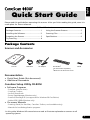 2
2
-
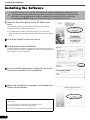 3
3
-
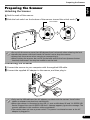 4
4
-
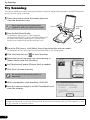 5
5
-
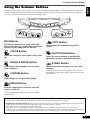 6
6
-
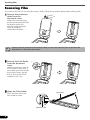 7
7
-
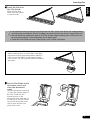 8
8
-
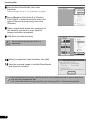 9
9
-
 10
10
-
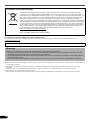 11
11
-
 12
12
-
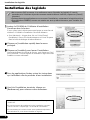 13
13
-
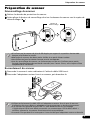 14
14
-
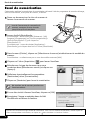 15
15
-
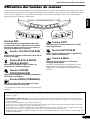 16
16
-
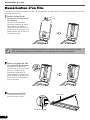 17
17
-
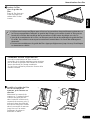 18
18
-
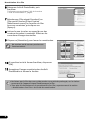 19
19
-
 20
20
-
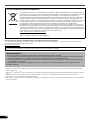 21
21
-
 22
22
-
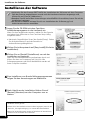 23
23
-
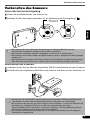 24
24
-
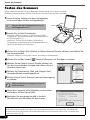 25
25
-
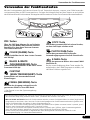 26
26
-
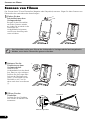 27
27
-
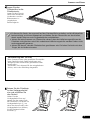 28
28
-
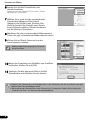 29
29
-
 30
30
-
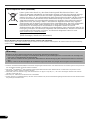 31
31
-
 32
32
-
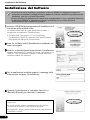 33
33
-
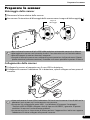 34
34
-
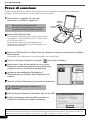 35
35
-
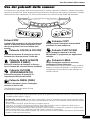 36
36
-
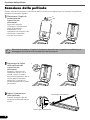 37
37
-
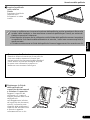 38
38
-
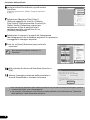 39
39
-
 40
40
-
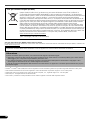 41
41
-
 42
42
-
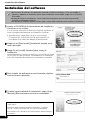 43
43
-
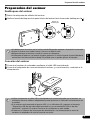 44
44
-
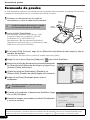 45
45
-
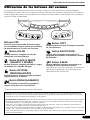 46
46
-
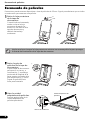 47
47
-
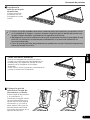 48
48
-
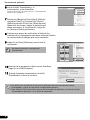 49
49
-
 50
50
-
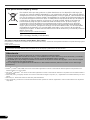 51
51
-
 52
52
-
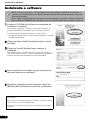 53
53
-
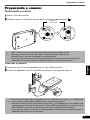 54
54
-
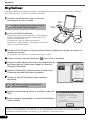 55
55
-
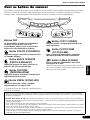 56
56
-
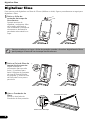 57
57
-
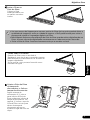 58
58
-
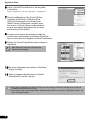 59
59
-
 60
60
-
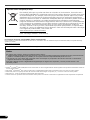 61
61
-
 62
62
-
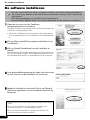 63
63
-
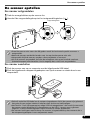 64
64
-
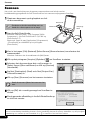 65
65
-
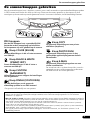 66
66
-
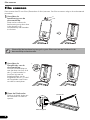 67
67
-
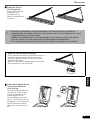 68
68
-
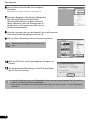 69
69
-
 70
70
-
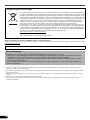 71
71
-
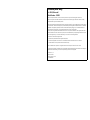 72
72
-
 73
73
Canon 4400F - CanoScan - Flatbed Scanner Guida Rapida
- Categoria
- Adattatore per lucidi per scanner
- Tipo
- Guida Rapida
- Questo manuale è adatto anche per
in altre lingue
- English: Canon 4400F - CanoScan - Flatbed Scanner Quick start guide
- français: Canon 4400F - CanoScan - Flatbed Scanner Guide de démarrage rapide
- español: Canon 4400F - CanoScan - Flatbed Scanner Guía de inicio rápido
- Deutsch: Canon 4400F - CanoScan - Flatbed Scanner Schnellstartanleitung
- Nederlands: Canon 4400F - CanoScan - Flatbed Scanner Snelstartgids
- português: Canon 4400F - CanoScan - Flatbed Scanner Guia rápido
Documenti correlati
-
Canon 600F - CanoScan LiDE Manuale utente
-
Canon CanoScan LiDE 70 Guida Rapida
-
Canon 8600F - CanoScan Guida Rapida
-
Canon CanoScan 8400F Manuale utente
-
Canon CanoScan 9950F Manuale utente
-
Canon lide 25 Manuale utente
-
Canon imageFORMULA DR-M1060 Guida utente
-
Canon CanoScan 4200F Manuale utente
-
Canon imageFORMULA DR-6030C Guida utente
-
Canon CanoScan 9000F Mark II Manuale del proprietario
Altri documenti
-
Nikon SA-30 Manuale utente
-
HP PS100 Guida utente
-
ION Audio ION DOCUSCAN Manuale utente
-
iON DOCUSCAN Guida Rapida
-
Plustek Scanner 17-07-2A65707-C Manuale utente
-
Sharp AR-203E Istruzioni per l'uso
-
IRIS IRISCAN MOUSE Manuale del proprietario
-
Mustek BearPaw 1200CU+ Manuale utente
-
Kodak a4 Manuale utente
-
AgfaPhoto AS 1150 Manuale utente